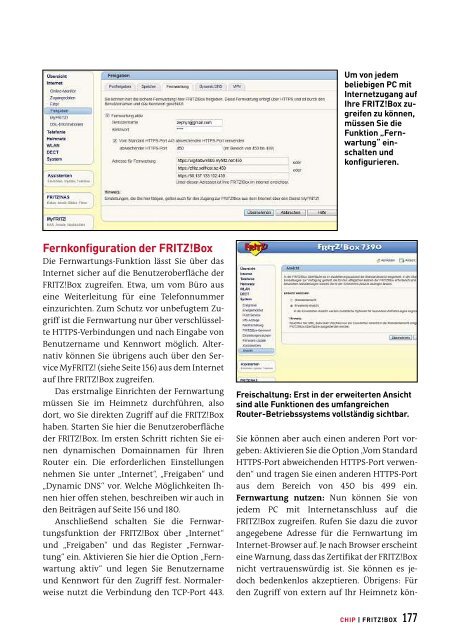Das ultimative FRITZ!Box-Handbuch
Das ultimative FRITZ!Box-Handbuch
Das ultimative FRITZ!Box-Handbuch
Erfolgreiche ePaper selbst erstellen
Machen Sie aus Ihren PDF Publikationen ein blätterbares Flipbook mit unserer einzigartigen Google optimierten e-Paper Software.
Fernkonfiguration der <strong>FRITZ</strong>!<strong>Box</strong><br />
Die Fernwartungs-Funktion lässt Sie über das<br />
Internet sicher auf die Benutzeroberfläche der<br />
<strong>FRITZ</strong>!<strong>Box</strong> zugreifen. Etwa, um vom Büro aus<br />
eine Weiterleitung für eine Telefonnummer<br />
einzurichten. Zum Schutz vor unbefugtem Zugriff<br />
istdie Fernwartung nurüberverschlüsselte<br />
HTTPS-Verbindungen und nach Eingabevon<br />
Benutzername und Kennwort möglich. Alternativ<br />
können Sie übrigens auch über den Service<br />
My<strong>FRITZ</strong>! (siehe Seite 156) ausdem Internet<br />
aufIhre <strong>FRITZ</strong>!<strong>Box</strong>zugreifen.<br />
<strong>Das</strong> erstmalige Einrichten der Fernwartung<br />
müssen Sie im Heimnetz durchführen, also<br />
dort, wo Sie direkten Zugriff auf die <strong>FRITZ</strong>!<strong>Box</strong><br />
haben. Starten Sie hier die Benutzeroberfläche<br />
der <strong>FRITZ</strong>!<strong>Box</strong>. Im ersten Schritt richten Sie einen<br />
dynamischen Domainnamen für Ihren<br />
Router ein. Die erforderlichen Einstellungen<br />
nehmen Sie unter „Internet“, „Freigaben“ und<br />
„Dynamic DNS“ vor. Welche Möglichkeiten Ihnen<br />
hier offen stehen, beschreiben wir auch in<br />
den Beiträgen aufSeite 156 und 180.<br />
Anschließend schalten Sie die Fernwartungsfunktion<br />
der <strong>FRITZ</strong>!<strong>Box</strong> über „Internet“<br />
und „Freigaben“ und das Register „Fernwartung“<br />
ein. Aktivieren Sie hier die Option „Fernwartung<br />
aktiv“ und legen Sie Benutzername<br />
und Kennwort für den Zugriff fest. Normalerweise<br />
nutzt die Verbindung den TCP-Port 443.<br />
Um vonjedem<br />
beliebigen PC mit<br />
Internetzugang auf<br />
Ihre<strong>FRITZ</strong>!<strong>Box</strong>zugreifen<br />
zu können,<br />
müssen Sie die<br />
Funktion „Fernwartung“einschalten<br />
und<br />
konfigurieren.<br />
Freischaltung: Erst in der erweiterten Ansicht<br />
sind alleFunktionen des umfangreichen<br />
Router-Betriebssystems vollständig sichtbar.<br />
Sie können aber auch einen anderen Port vorgeben:<br />
Aktivieren Sie die Option „Vom Standard<br />
HTTPS-Port abweichenden HTTPS-Port verwenden“<br />
und tragen Sie einen anderen HTTPS-Port<br />
aus dem Bereich von 450 bis 499 ein.<br />
Fernwartung nutzen: Nun können Sie von<br />
jedem PC mit Internetanschluss auf die<br />
<strong>FRITZ</strong>!<strong>Box</strong> zugreifen. Rufen Sie dazu die zuvor<br />
angegebene Adresse für die Fernwartung im<br />
Internet-Browser auf. Je nach Browser erscheint<br />
eine Warnung, dass das Zertifikatder <strong>FRITZ</strong>!<strong>Box</strong><br />
nicht vertrauenswürdig ist. Sie können es jedoch<br />
bedenkenlos akzeptieren. Übrigens: Für<br />
den Zugriff von extern auf Ihr Heimnetz kön-<br />
CHIP |<strong>FRITZ</strong>!BOX<br />
177